
Inhaltsverzeichnis:
- Autor John Day [email protected].
- Public 2024-01-30 07:20.
- Zuletzt bearbeitet 2025-01-23 12:52.

Ich habe mich für diese entschieden, weil ich schon immer eine Schreibmaschine benutzen wollte und sie vielleicht in der Schule für Aufsätze oder ähnliches verwenden wollte. Ich habe mich auch für diese entschieden, weil diese Schreibmaschine von meinem Großvater und meinem Vater benutzt wurde. Ich wollte die Schreibmaschine irgendwie behalten und an meine Kinder weitergeben usw. Ich teile dies, damit die Leute wissen, wie sie ihre Schreibmaschine restaurieren können.
Schritt 1: Materialien
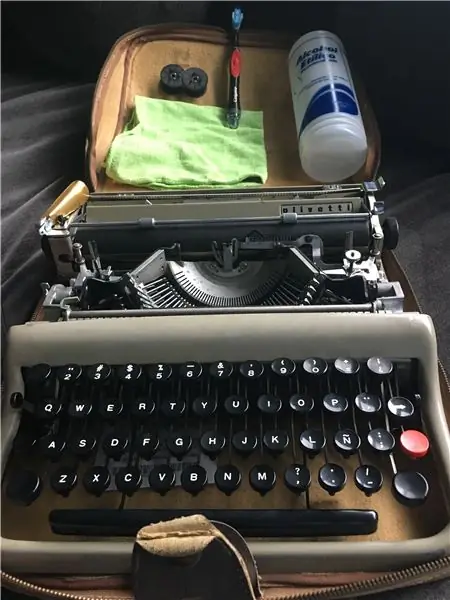
Für dieses Fix it-Projekt benötigen Sie eine Schreibmaschine, einen alkoholischen Reiniger, ein Tuch oder Lappen, ein Schreibmaschinenband und eine Zahnbürste.
Schritt 2: Reinigen des Segments

Zuerst reinigen Sie den Segmentteil der Schreibmaschine mit etwas alkoholischem Reinigungsmittel und einem Tuch. Sie müssen dies tun, denn wenn einige Tasten im Segmentteil der Schreibmaschine stecken bleiben, hilft dies ihnen, sie wieder zum Laufen zu bringen.
Schritt 3: Schlüssel einzeln reinigen

Wenn ein bestimmter Schlüssel feststeckt, müssen Sie ihn einzeln reinigen, indem Sie mehr alkoholischen Reiniger aufsprühen und mit einem Tuch abwischen. Wenn der Schlüssel immer noch klemmt, sprühen Sie noch etwas alkoholischen Reiniger auf, und gehen Sie dann mit einer Zahnbürste hinein und reinigen Sie ihn innen und außen.
Schritt 4: Reinigen Sie den oberen Teil der Tasten
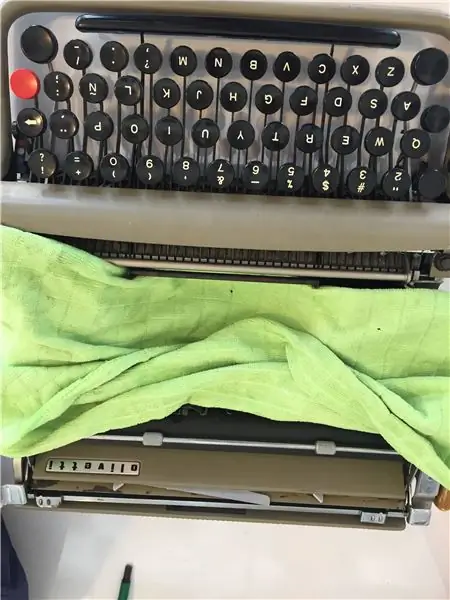
Nachdem Sie damit fertig sind, werden Sie den Teil des Schlüssels reinigen, auf dem sich die Buchstaben befinden. Sie sprühen alkoholischen Reiniger auf jeden einzelnen Schlüssel und falten dann ein Tuch über die Schlüssel. Warten Sie etwa 10 Sekunden und drücken Sie dann das Tuch über die Tasten.
Schritt 5: Tuch entfernen
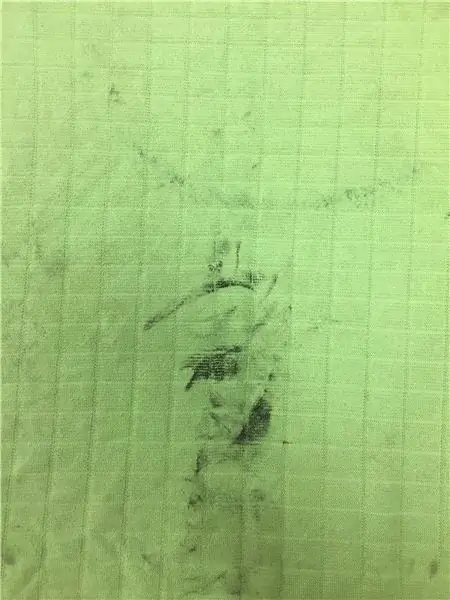
Nachdem Sie alle diese Schritte ausgeführt haben, entfernen Sie das Tuch, um die gesamte Tinte, die Sie von den Tasten entfernt haben, freizulegen.
Schritt 6: Legen Sie das Farbband in die Schreibmaschine

Der nächste Schritt wäre, das Farbband in die Schreibmaschine zu legen, damit sie tippen und richtig funktionieren kann. Testen Sie danach, ob die Schreibmaschine tippt. Wenn ja, haben Sie wieder eine funktionierende Schreibmaschine!
Empfohlen:
Erstellen und Einfügen einer Tabelle und Hinzufügen zusätzlicher Spalten und/oder Zeilen zu dieser Tabelle in Microsoft Office Word 2007 – wikiHow

Erstellen und Einfügen einer Tabelle und Hinzufügen zusätzlicher Spalten und/oder Zeilen zu dieser Tabelle in Microsoft Office Word 2007: Hatten Sie schon einmal viele Daten, mit denen Sie arbeiten, und dachten Sie sich … dieser Daten besser und verständlicher aussehen?" Wenn ja, dann könnte eine Tabelle in Microsoft Office Word 2007 Ihre Antwort sein
So leiten Sie ein USB-Modem zu einer virtuellen VMware ESXi-Maschine um – wikiHow

So leiten Sie ein USB-Modem zu einer virtuellen VMware ESXi-Maschine um: Hallo zusammen! Heute erkläre ich Ihnen, wie Sie ein USB-Modem auf eine virtuelle VMware ESXi-Maschine umleiten. Auf die gleiche Weise können Sie einen Speicherstick und einige andere USB-Geräte umleiten. Diese altbewährte VMware-Funktion hat ihre Vor- und Nachteile, daher haben wir
Das Leuchten wiederherstellen (Macbook): 5 Schritte

Restore the Glow (Macbook): Ich habe vor kurzem (nun, vor über einem Jahr) von meinem treuen Apple Laptop von 10 Jahren auf ein glänzendes neues Macbook Pro aufgerüstet. Ich war insgesamt recht zufrieden damit. Aber eine Sache vermisse ich. Ich weiß, es klingt albern, aber ich mochte den leuchtenden Apple-Lo
Exportieren einer SVG-Datei in Fusion 360: 5 Schritte (mit Bildern)

Exportieren einer SVG-Datei in Fusion 360: Ein Freund hat kürzlich einen neuen Laserschneider gekauft und mich gefragt, wie man mit Fusion 360 SVG-Dateien exportiert. Ich schlug vor, stattdessen einfach DXF-Dateien zu exportieren, aber es stellte sich heraus, dass die von ihm gekaufte Lasermarke nur SVG-Dateien akzeptiert. Das war das gleiche Problem wie ich
So installieren Sie ein SSL-Zertifikat auf einer WordPress-Website: 5 Schritte

So installieren Sie das SSL-Zertifikat auf der WordPress-Website: Wir werden eine Anleitung zur Installation des SSL-Zertifikats auf der WordPress-Website teilen. Aber bevor Sie das Zertifikat installieren, müssen Sie einen günstigen SSL-Zertifikatanbieter wie das Comodo SSL-Zertifikat finden
